
Cum sa adaugi ceata intr-un peisaj. Aceeasi tehnica se poate folosi si pentru a obtine efecte de fum sau aburi.
Inainte sa incep pasii propriu zisi voi explica pe scurt tehnica (utilizatorii avansati vor putea face tutorialul doar citind aceasta introducere). Pentru a adauga ceata vom folosi brush tool si gaussian blur pe mai multe layer-e. Mai intai schimbam brightness/contrast pentru o lumina mai slaba (ca in timpul cetii) apoi folosim brush-ul si punem culoare in planul departat (culoare mai rece). Dupa brush aplica gaussian blur. Repeta tehnica de cel putin doua ori folosind cel putin o culoare in plus pentru planul apropiat (una care sa se asorteze cu vegetatia). Densitatea cea mai mare de ceata trebuie sa fie de la sol in sus (un metru-doi). Imbina culorile armonios ca sa obtii o nota maxima de realism.
Pasul 1: Deschide poza pe care vrei sa adaugi ceata:

De la al doilea rand de copaci in spate o sa consideram ca este planul departat.
Pasul 2: Vom modifica Image-Adjustments-BrightnessContrast pt a obtine o lumina difuza. Scade contrastul si mareste putin lumina (valorile mele: contrast = -30 si brightness = +15):

Deja a inceput sa apara ceata.
Pasul 3: Creeaza un nou layer (SHIFT+CTRL+N), alege Eyedropper tool (tasta "I") si selecteaza culoarea cerului.
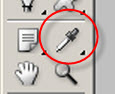
Apoi ia Brush Tool (alege un soft brush si o dimensiune suficient de mare) si coloreaza planul departat la modul urmator:

Ocoleste trunchiurile copacilor din fata.
Pasul 4: Alege Filter-Blur-Gaussian Blur si mareste radius pana obtii un efect de ceata (am folosit maximul: 250 pixeli):
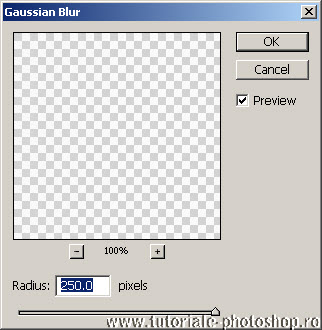

Pasul 5: Acum creeaza un nou layer si vom aplica acelasi efect pentru planul apropiat. Schimba culoarea. Alege o culoare deschisa care se asorteaza cu vegetatia. In cazul meu voi alege o culoare galben-portocalie. Culoarea nu trebuie sa fie intensa. Apoi coloreaza asa:

Aplica Gaussian Blur folosind aceleasi setari (CTRL+F - aplica ultimul filtru din nou) si vei obtine:

Pasul 6: Creeaza inca un layer. Vom folosi acelasi procedeu dar cu o culoare mai rece (am folosit: #d5d9da)

Aplica din nou Gaussian Blur (CTRL+F) si voila:

Pentru retusuri foloseste opacitatea layer-ului si guma de sters. Aviz amatorilor: poti castiga timp daca in loc sa lucrezi cu 3 layere diferite lucrezi cu unul singur pe care pui toate petele de la inceput, dar in felul acesta vei avea mai putin control asupra rezultatului final.
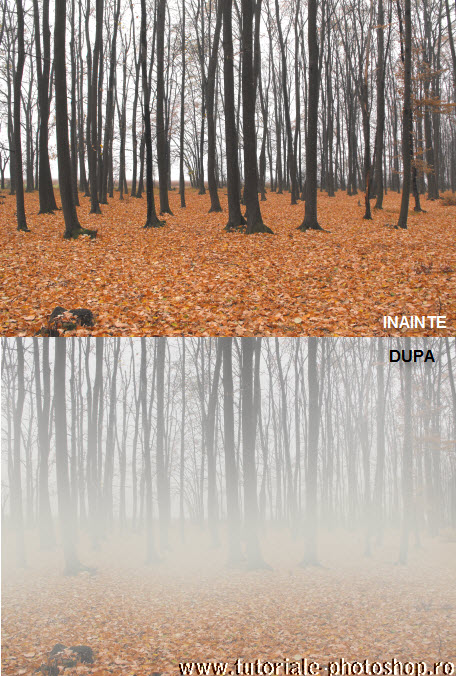
|
Politica de confidentialitate |
| Copyright ©
2024 - Toate drepturile rezervate. Toate documentele au caracter informativ cu scop educational. |
Personaje din literatura |
| Baltagul – caracterizarea personajelor |
| Caracterizare Alexandru Lapusneanul |
| Caracterizarea lui Gavilescu |
| Caracterizarea personajelor negative din basmul |
Tehnica si mecanica |
| Cuplaje - definitii. notatii. exemple. repere istorice. |
| Actionare macara |
| Reprezentarea si cotarea filetelor |
Geografie |
| Turismul pe terra |
| Vulcanii Și mediul |
| Padurile pe terra si industrializarea lemnului |
| Termeni si conditii |
| Contact |
| Creeaza si tu |